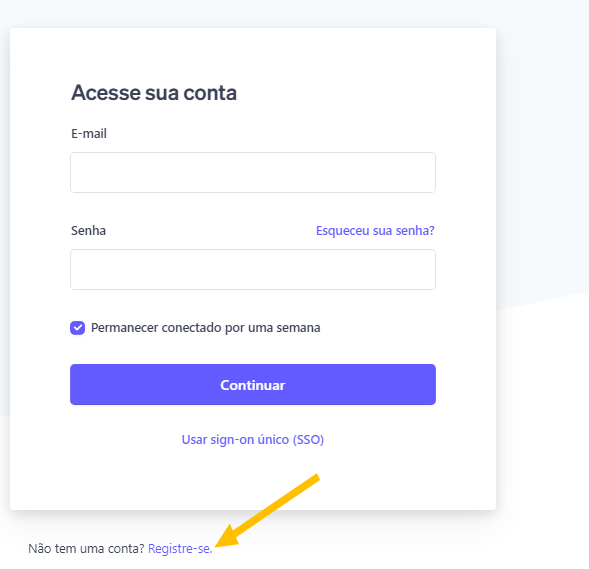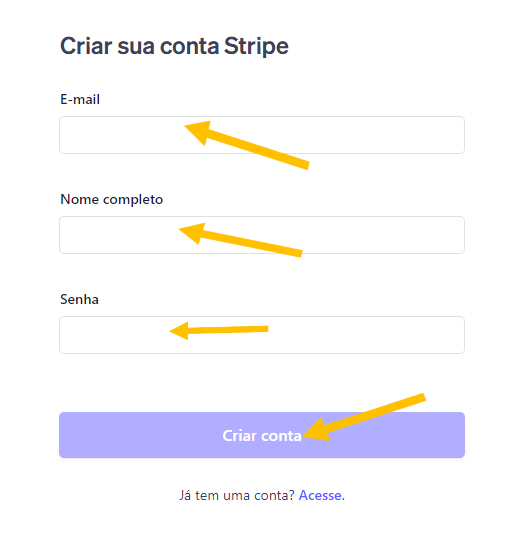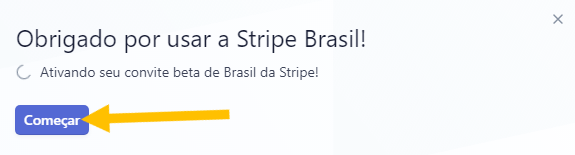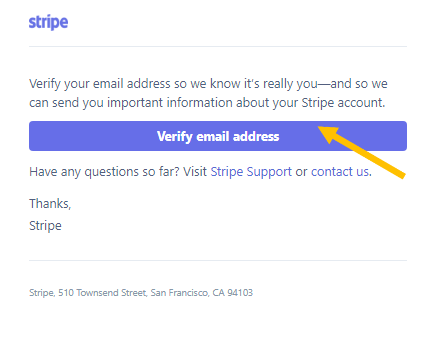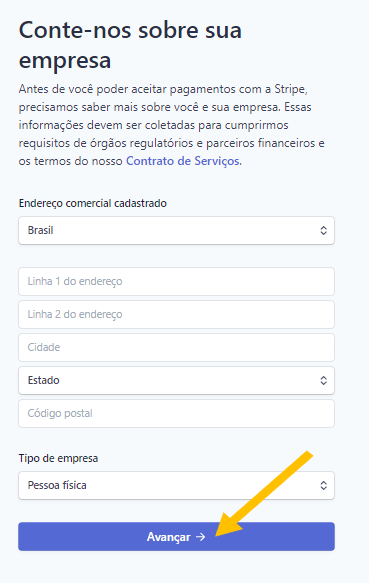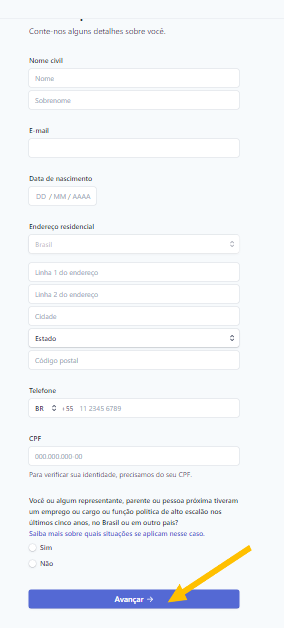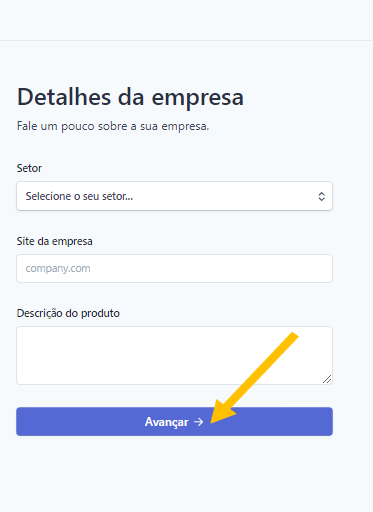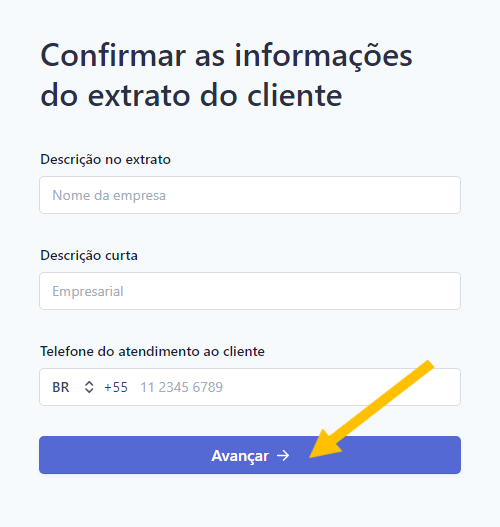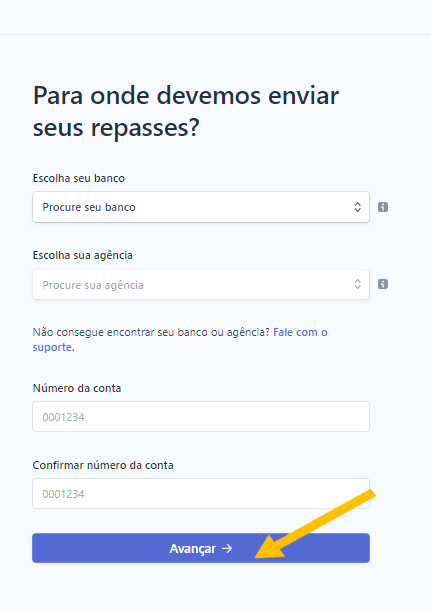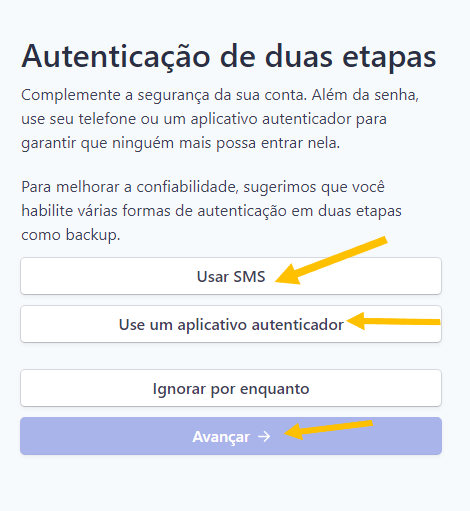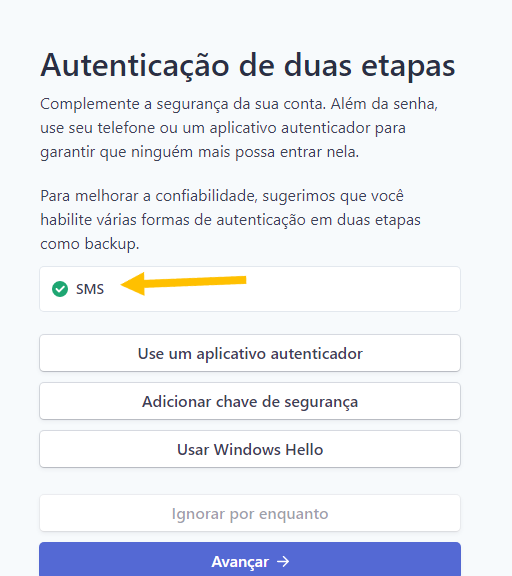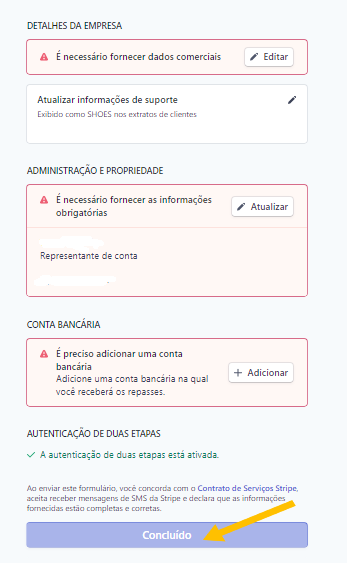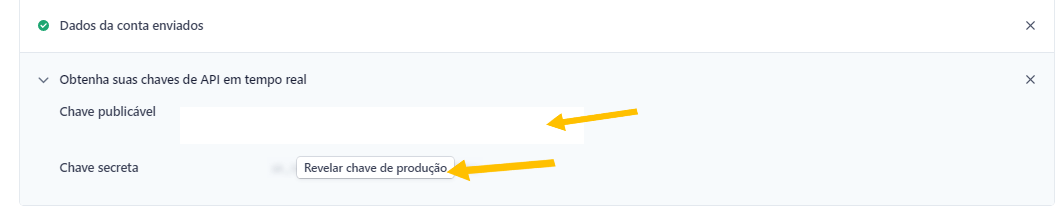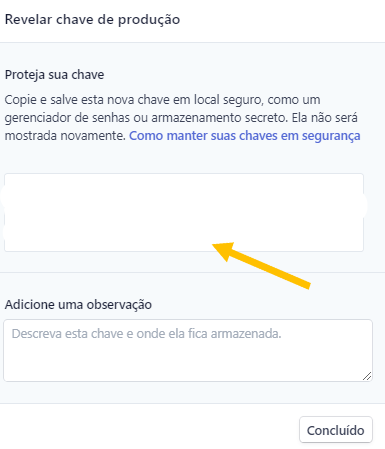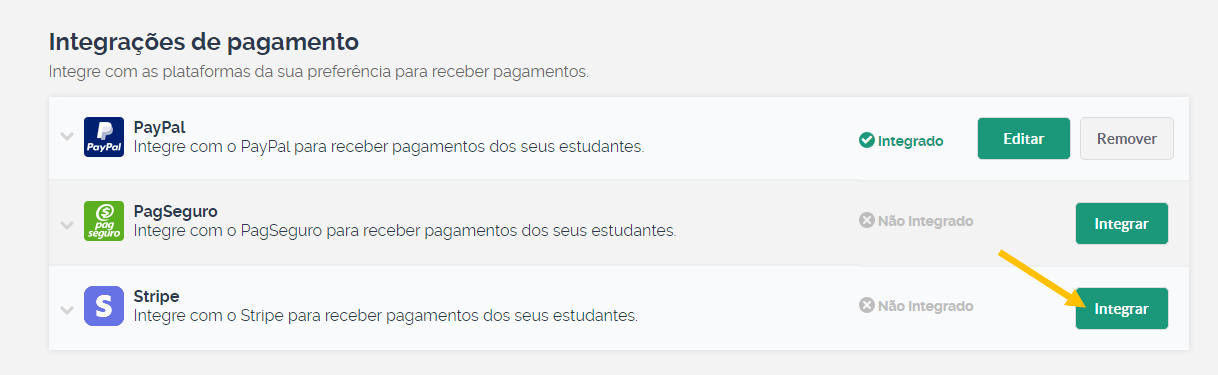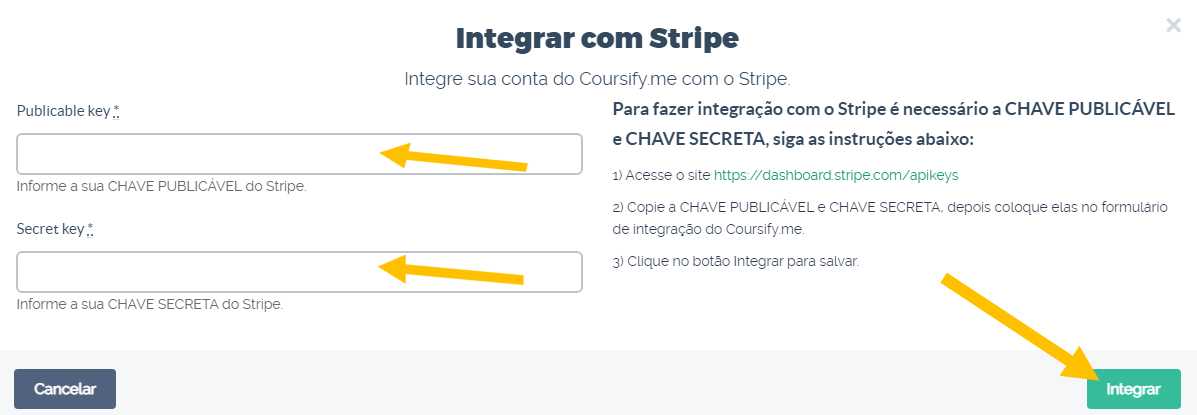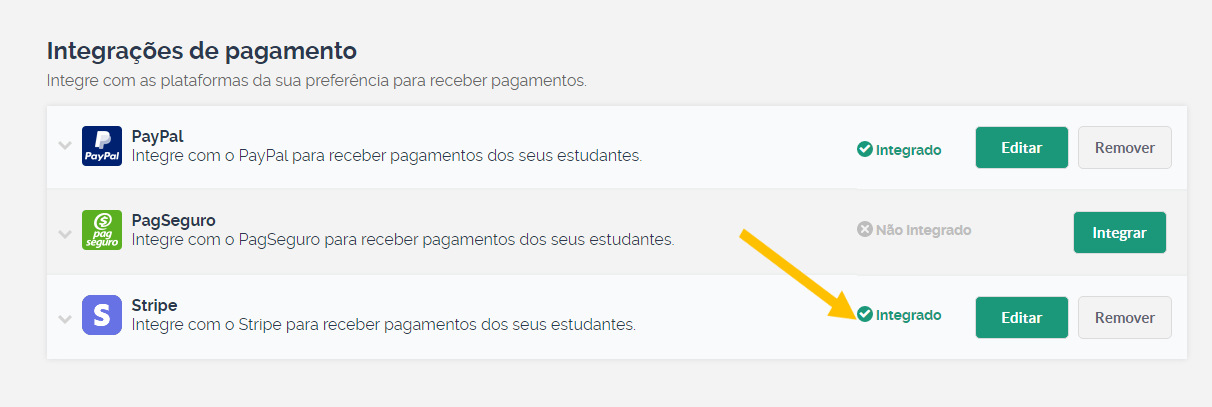Como criar uma conta no Stripe para receber pagamentos nos meus cursos online?
Siga o passo a passo abaixo para criar uma conta no Stripe para receber pagamentos dos seus cursos.
1) Acesse o site: https://stripe.com/br
No menu, clique em “Entrar”:
2) Será solicitado um login para entrar na conta. Clique na opção “Não tem uma conta? Registre-se”, que aparece logo abaixo:
3) Informe seu e-mail, nome completo, escolha uma senha e clique em “Criar Conta”:
4) A seguir, clique em “Começar”:
5) Confirme seu e-mail, acessando a sua caixa de entrada.
Você receberá um e-mail do Stripe solicitando a confirmação. Clique em “Verify email address”:
6) Após confirmar seu e-mail, ative sua conta para processar pagamentos. Volte à página do Stripe e clique em “Começar agora”:
7) Preencha as informações solicitadas da sua empresa ou negócio e avance:
8) Na próxima tela, informe seus dados pessoais e avance:
9) Informe o setor e o site da empresa ou negócio e avance:
10) Preencha com as informações desejadas que serão apresentadas no extrato dos seus clientes e avance:
11) Informe sua conta bancária e avance:
12) Por questões de segurança será realizado a autenticação de duas etapas, escolha a melhor forma: “Usar SMS” ou “Use um aplicativo autenticador” e siga as instruções:
13) Após realizar a autenticação, a confirmação aparecerá na tela. Agora, avance para a próxima opção:
14) Na próxima tela será apresentado o resumo das informações solicitadas e as pendências (para você preencher as informações que não foram preenchidas anteriormente), após isso, clique em “Concluído”:
15) Ao concluir, na próxima tela aparecerá a sua chave publicável.
Para exibir a chave secreta clique em “Revelar chave de produção”:
16) Clique na sua chave de produção, ela será copiada automaticamente:
Agora, vamos incluir as chaves e realizar a integração na plataforma do Coursify.me.
1) Acesse a plataforma da sua escola e, no menu, clique em Recursos > Integrações:

3) Preencha com as duas chaves geradas no Stripe e clique em “Integrar”:
Feito! Você criou uma conta no Stripe e realizou a integração no Coursify.me.
Qualquer dúvida, estamos a disposição.
Boas vendas!
Artigos nessa seção